パソコンの調子が悪くなったとき、もとの状態に戻すには「回復ドライブ」と調子の良かったときのシステムイメージが必要です。最初に「回復ドライブ」でWindowsを起動して、次に「システムイメージ」を適用すればよいでしょう。
「システムイメージ」の作成
システムイメージは、追加したアプリやデータも含めて作成されるのでまるごとバックアップするのと同じです。まず、「コントロールパネル」を開いて「システムとセキュリティ」から「バックアップと復元(Windows7)」の「システムイメージの作成」をクリックします。
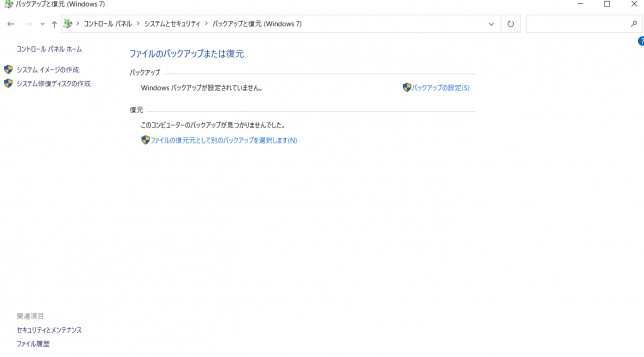
ここで、バックアップ先の指定やバックアップ対象の確認とバックアップを開始することができます。次にバックアップ先に指定できるドライブの検出が始まります。パソコンの容量に近い大きな容量が必要なので、USB接続の外付けハードディスクが望ましい。
そのために、あらかじめUSB接続の外付けハードディスクを接続しておくことをおすすめいたします。あとは、バックアップ処理を開始して終了を待てば良いでしょう。処理時間が多少かかりますので、自動スリープの設定をオフにしておきましょう。
「回復ドライブ」の作成
「回復ドライブ」の中身は、Windowsのシステムファイルやドライバー等を集めたものです。作成方法はパソコンによって異なりますが、自分で作成しなければならないときもありますので、今回はUSBメモリーまたはUSBハードディスクを使った作成法です。
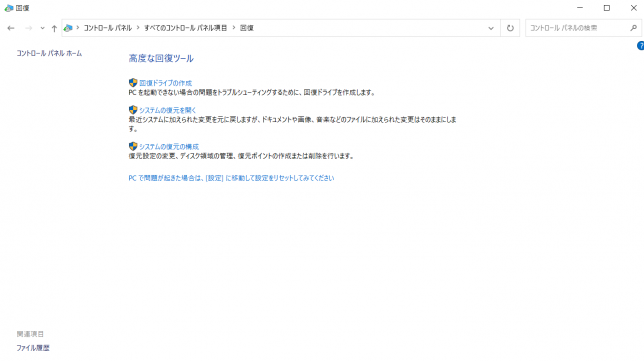
USBメモリーであれば、16GB以上のものを選択するべきでしょう。まず「コントロールパネル」の「システムとセキュリティ」から「セキュリティとメンテナンス」→「回復」→「回復ドライブの作成」をクリックします。
「システムファイルを回復ドライブにバックアップします」がオンであることを確認します。
次に回復に使用できる機器が選択されますので、その機器が自身が用意したUSB機器であることを確認して開始します。
